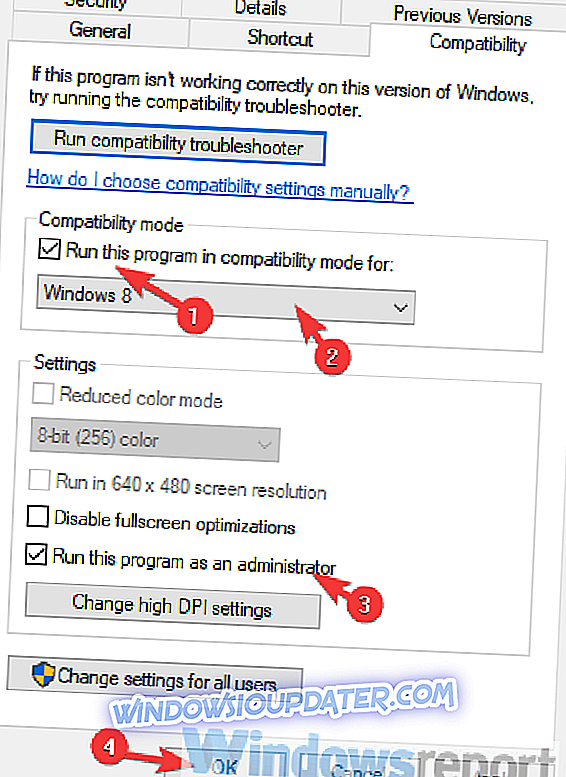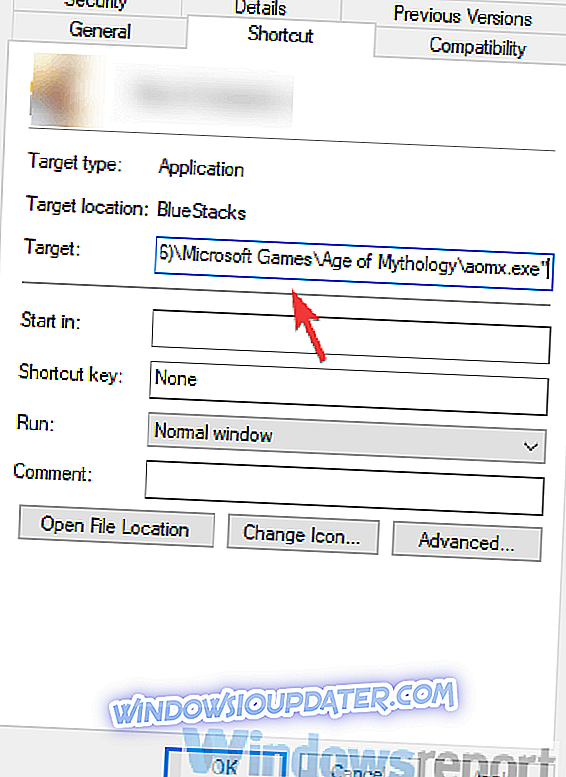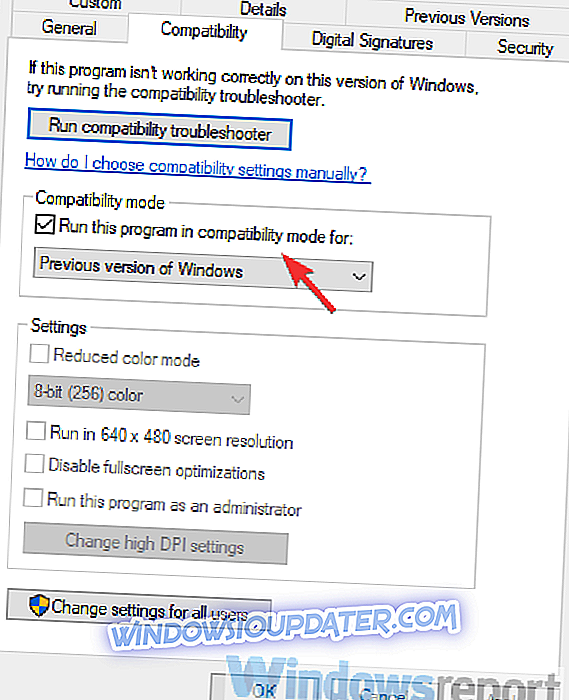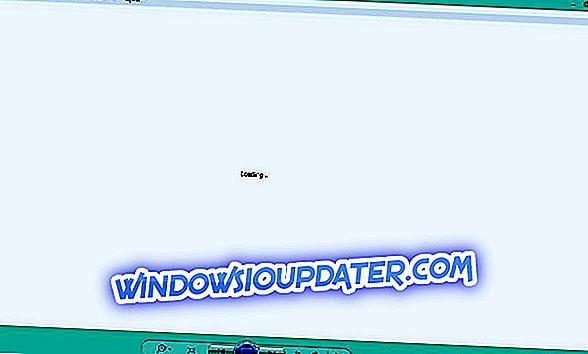Penyelesaian untuk memperbaiki pepijat skrin hitam Umur Mitologi
- Jalankan permainan sebagai Pentadbir dan dalam mod keserasian
- Semak pemacu GPU
- Pasang DirectX dan Redistributables
- Jalankan permainan dengan tidak dapat dilaksanakan oleh CD
- Lumpuhkan sinematik intro
- Pasang semula permainan
- Pertimbangkan untuk memperoleh Edisi Dipanjangkan
Walaupun kita masuk ke fasa di mana permainan terkini seperti cerita interaktif sinematik, sesetengah orang suka memulakan kereta nostalgia dan bermain beberapa klasik yang dikasihi.
Age of Mythology adalah permainan yang menakjubkan, RTS revolusioner dari awal abad ini. Boleh dikatakan, salah satu permainan terbaik dalam genre, kerana ia menghadapi cabaran masa yang cukup baik dan masih banyak dimainkan.
Walau bagaimanapun, Age of Mythology mempunyai beberapa masalah pada Windows 10, dan yang biasa adalah skrin hitam. Ini berlaku semasa inisialisasi permainan.
Sekiranya anda terjebak dengan kesilapan ini, jangan ragu untuk menyemak penyelesaian yang kami berikan di bawah. Mudah-mudahan, kami akan dapat membantu anda menyelesaikannya.
Langkah-langkah untuk memperbaiki isu-isu skrin hitam zaman mitologi
Penyelesaian 1 - Jalankan permainan sebagai Pentadbir dan dalam mod keserasian
Mari kita mulakan dengan langkah penyelesaian masalah yang paling biasa untuk semua permainan lama yang dijalankan pada platform Windows terkini. Seperti yang anda ketahui, Age of Mythology (dan kami merujuk kepada pembebasan awal) diperkenalkan 16 tahun lalu.
Ia bertujuan untuk berjalan pada Windows XP dan ini mungkin menjadi masalah pada lelaran Windows kemudian. Isu keserasian adalah hampir satu perkara tertentu, walaupun ia tidak perlu dihubungkan dengan ralat skrin hitam.
Nasib baik, semua sistem Windows, termasuk Windows 10, membolehkan pengguna mensimulasikan pelaksanaan aplikasi dalam persekitaran yang lebih tua. Ini sangat dinasihatkan untuk Age of Mythology kerana kita berhadapan dengan permainan yang agak ketinggalan zaman.
Inilah cara untuk menjalankan Age of Mythology sebagai pentadbir dan dalam mod keserasian:
- Klik kanan pada jalan pintas Zaman Mitos dan Sifat terbuka.
- Pilih tab Keserasian .
- Semak " Jalankan program ini dalam mod keserasian untuk " dan pilih Windows XP SP2 dari menu lungsur.
- Sekarang, semak kotak " Jalankan program ini sebagai pentadbir " dan sahkan perubahan.
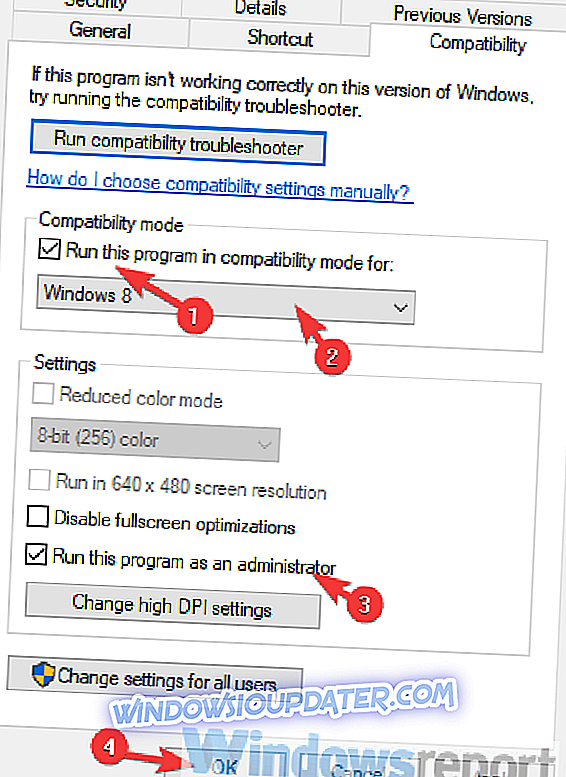
- Cuba memulakan permainan dan cari penambahbaikan.
Penyelesaian 2 - Periksa pemacu GPU
Satu lagi sebab yang mungkin untuk skrin hitam dalam Age of Mythology mungkin disebabkan oleh kad grafik yang gagal. Sekarang, pemandu adalah sebab biasa untuk kejadian ini, walaupun anda positif bahawa perisian sokongan terkini dipasang.
Pemandu generik yang Pembaruan Windows menyediakan secara automatik tidak semestinya paling sesuai untuk tugas ini. Terutama jika anda peminat gila.
Atas sebab itu, kami cadangkan menavigasi ke laman web OEM rasmi dan mendapatkan perisian sokongan terkini, termasuk pemandu. Elakkan memuat turun pemandu dari laman web pihak ketiga, dan berpegang teguh kepada orang-orang rasmi.
Inilah senarai 3 pengeluar kad grafik utama yang mungkin ingin anda periksa:
- NVidia
- AMD / ATI
- Intel
Ia mungkin tiba di laman web rasmi anda tidak akan mendapati versi pemandu yang betul, terutamanya jika anda mempunyai GPU yang lebih lama. Dalam kes ini, memuat turun dan memasang pemandu yang anda tidak pasti adalah yang baik, mungkin merosakkan sistem anda. Kami mengesyorkan anda cuba memeriksa pemandu yang betul dengan Pemandu Pemandu Tweakbit. Alat ini akan mengimbas pemacu yang betul dan memaparkan mana yang perlu dikemas kini.
- Dapatkan sekarang Updater Pemandu Tweakbit
Penyelesaian 3 - Pasang DirectX dan Redistributables
Kini, jelas bahawa anda perlu memasang permainan untuk memainkannya di platform Windows. Walau bagaimanapun, banyak orang mengabaikan kepentingan DirectX dan Redistributables.
Dalam beberapa kes, anda memerlukan perisian tambahan, seperti pelancar, untuk mendapatkan permainan dan berjalan. Tidak dalam kes ini. Anda telah memenuhi keperluan sistem, jadi itu keluar dari gambar.
Bagaimanapun, pemasangan DirectX dan Microsoft Visual C ++ redistributables adalah suatu keharusan.
Oleh itu, pastikan anda memasang walaupun tertua boleh diedarkan dan mengemas kini versi DirectX anda. Anda mungkin mempunyai versi terbaru DirectX 11, tetapi Age of Mythology akan berjalan pada 9.0 sama ada cara.
Penyelesaian 4 - Jalankan permainan dengan tidak dapat dilaksanakan oleh CD
Permainan ini, seperti kebanyakan orang lain dari era itu, memerlukan CD untuk dijalankan. Kini, ini tidak membawa kepada sebarang masalah, tetapi hanya untuk langkah berjaga-jaga, kami cadangkan memasang emulator pemacu maya pihak ketiga.
Dengan cara itu, anda boleh membuat salinan ISO fizikal anda dan teruskan secara langsung. Dengan berbuat demikian, anda akan mengelakkan terhenti disebabkan oleh CD rosak.
Inilah cara untuk membuat emulasi cakera pemasangan dan jalankan secara hampir:
- Muat turun alat utiliti Deamon dan pasangnya. Anda boleh menemuinya di sini.
- Buka Alat Deamon dan pastikan cakera Age of Mythology berada dalam pemacu.
- Pilih untuk menyalin cakera dan pilih ISO sebagai format keluaran.
- Sekarang, sebaik sahaja anda menyalin CD, buka PC ini .
- Klik kanan pada peranti Drive Virtual yang baru dibuat dan pasangkan fail ISO .
- Mulakan permainan dan cari perubahan.
Penyelesaian 5 - Matikan sinematik intro
Ini adalah penyelesaian yang kami jalankan yang seolah-olah telah menyelesaikan masalah untuk ramai pengguna. Iaitu, kesilapan skrin hitam yang didakwa muncul selepas skrin awal diikuti oleh sinematik intro.
Dengan melumpuhkan sinematik, sesetengah pengguna menyelesaikan kesilapan dan berjaya memulakan permainan dengan jayanya. Untuk berbuat demikian, anda boleh campur tangan dengan beberapa fail konfigurasi dalam folder pemasangan atau, lebih baik, jalankan permainan dengan arahan tertentu yang menyahdayakannya.
Ini berfungsi sebaik-baiknya dalam mod keserasian untuk Windows XP, seperti yang dijelaskan dalam langkah pertama yang kami disenaraikan. Setelah selesai melakukannya, ikuti langkah-langkah ini untuk mematikan sinematik intro dalam Usia Mitos:
- Klik kanan pada Zaman Mythology pintasan desktop dan buka Hartanah .
- Di bawah tab Shortcut, cari baris Sasaran.
- Apa yang perlu anda lakukan adalah copy-paste baris berikut pada akhir entri semasa:
- xres = 640 noSound noIntroCinematics bpp = 16 window lowend terrainHalfDensity lowPoly waterbump skipMipMapLevels = 1 graphicDetail = 2
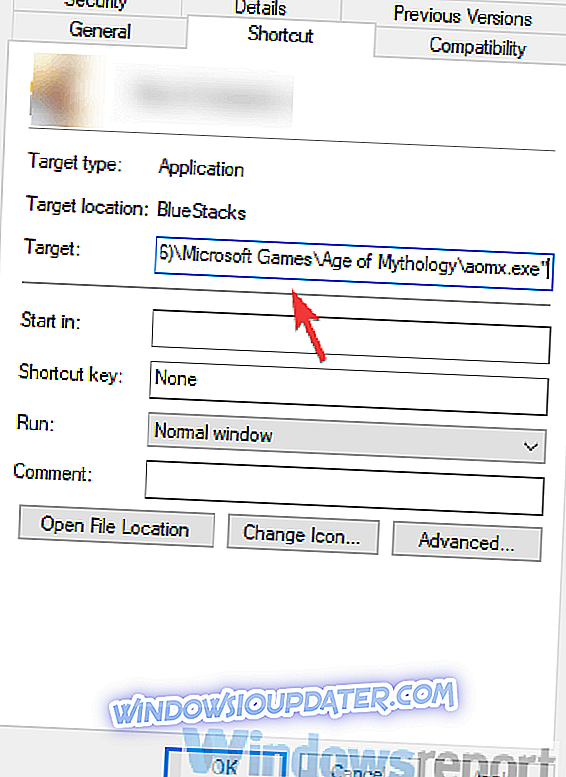
- xres = 640 noSound noIntroCinematics bpp = 16 window lowend terrainHalfDensity lowPoly waterbump skipMipMapLevels = 1 graphicDetail = 2
- Sahkan perubahan dan mulakan permainan.
Penyelesaian 6 - Pasang semula permainan
Jika tiada penyelesaian terdahulu yang digunakan untuk anda, kami mencadangkan mengeluarkan pemasangan permainan sepenuhnya dan memasang semula permainan. Dengan itu diikuti dengan semua langkah-langkah sebelumnya yang telah kami daftar, masalah itu perlu diselesaikan.
Pemasangan semula permainan tidak selagi ia dengan beberapa permainan kontemporari, kerana permainan memerlukan kurang daripada ruang penyimpanan gigabyte.
Ikut arahan ini untuk memasang semula Age of Mythology:
- Permainan sandaran yang disimpan.
- Buka Mula, klik kanan pada Zaman Mythology dan pilih Uninstall .
- Ini akan membawa anda ke Uninstall seksyen program dalam Panel Kawalan. Keluarkan Zaman Mythology dan hapuskan fail yang disimpan.
- Mulakan semula PC anda.
- Klik kanan pada pemasang dan jalankan dalam mod keserasian untuk Windows XP (jika ada).
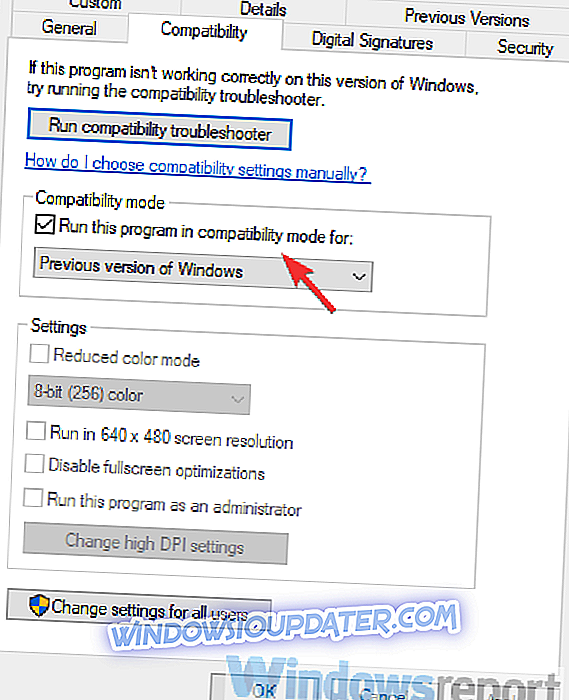
- Tunggu sehingga permainan dipasang dan memberikannya satu lagi pukulan.
Penyelesaian 7 - Pertimbangkan untuk memperoleh Edisi Dipanjangkan
Akhirnya, jika versi ketinggalan zaman tidak akan berfungsi pada Windows 10 PC anda, satu-satunya perkara yang boleh kita cadangkan ialah memberikan Extended Edition sebagai percubaan. Ini pada dasarnya versi revolusi permainan klasik yang dioptimumkan untuk versi Windows terkini.
Saya secara peribadi mengujinya dan, apabila ditetap sepenuhnya, ia berfungsi dengan baik. Sesetengah gangguan dan bug tidak biasa, tetapi itulah yang perlu kita hadapi.
Dan, pada nota itu, kita boleh menyimpulkan artikel ini. Sekiranya anda mempunyai sebarang pertanyaan atau cadangan, sila beritahu kami di bahagian komen di bawah. Kami berharap untuk mendengar daripada anda.